京东云php环境配置,玩转京东云主机之④-利用宝塔软件搭建服务器PHP环境
京东云php环境配置,玩转京东云主机之④-利用宝塔软件搭建服务器PHP环境
玩转京东云主机服务器系列:
进入云主机控制台(http://console.jcloud.com/host/compute/list),找到服务器公网ip
按window+R键打开运行窗口,输入 mstsc 后回车。会打开“远程桌面连接”。输入服务器ip地址后点击连接
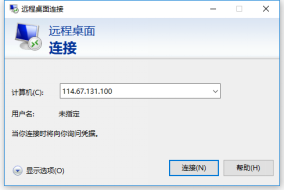
会提示你输入凭据,用户名写 administrator,密码就是你购买主机后重置的那个密码
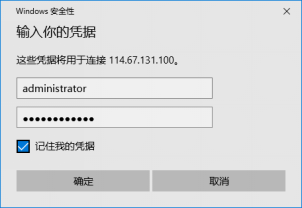
点击确定后可能会弹出以下对话框,点击“是”即可。

然后就以远程桌面的形式成功连接上服务器了!

将默认弹出的服务器管理器窗口关掉即可。
点击服务器左下角的windows图标
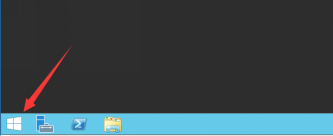
在“windows Powershell”图标上 右键->以管理员身份运行,
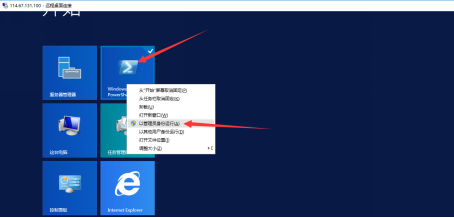
将以下代码复制,在打开的窗口中直接右键,会自动粘贴过去:
Set-ItemProperty -Path ‘HKLM:\SOFTWARE\Policies\Microsoft\Windows\WindowsUpdate\AU’ -Name UseWUServer -Value 0
Restart-Service -Name wuauserv
Install-WindowsFeature Net-Framework-Core
Set-ItemProperty -Path ‘HKLM:\SOFTWARE\Policies\Microsoft\Windows\WindowsUpdate\AU’ -Name UseWUServer -Value 1
Restart-Service -Name wuauserv
安装过程如下,可能耗费大约2-10分钟时间

安装完后会出现类似下面的提示:
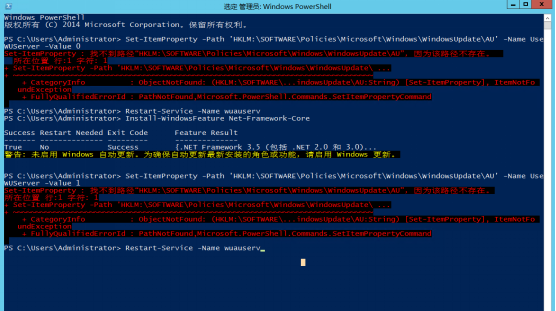
按一下回车,稍等半分钟后会看到如下提示
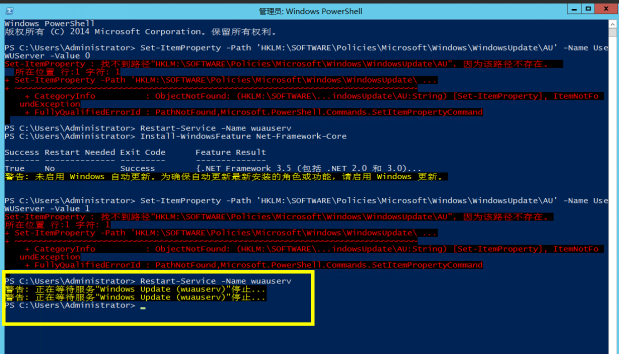
在你电脑浏览器中打开WEB网站环境快速搭建工具宝塔的官网: www.bt.cn ,依次点击 windows版->立即安装 即可将安装包下载下来
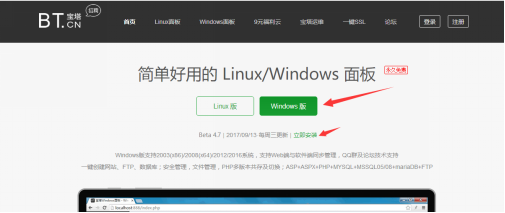
将下载下来的压缩包中的exe解压出来,然后右键->复制,然后到服务器桌面中右键->粘贴。即可将软件从本地复制上传到服务器中。
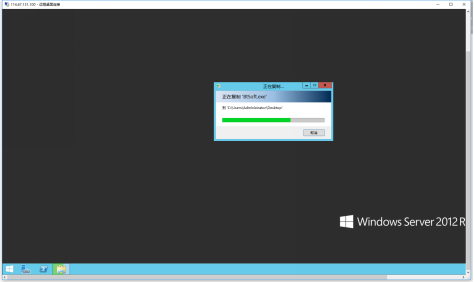
在服务器桌面上双击打开软件。
若弹出此提示,请点击“否”
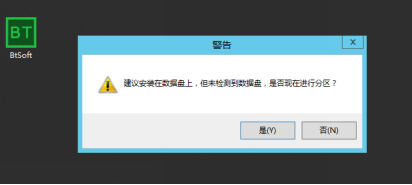
直接点“立即安装”,
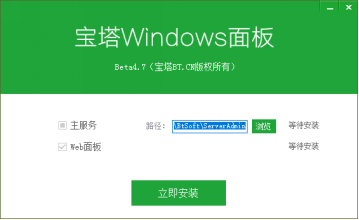
稍等几分钟即可安装完毕,点击启动即可。
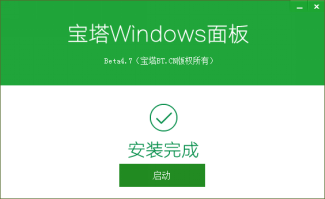
启动后点击面板上侧导航中的“环境”.

在“Web Server”中选择“Apache”,然后点击安装。
然后在PHP中选择“共生模式”,然后点击安装
然后点击“FTP Server”中的安装
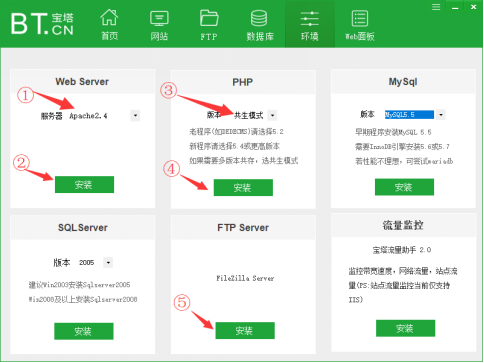
都安装完毕后,点击顶部的“网站”,然后点击“创建网站”。
域名:域名输入框中填你注册的域名,注意,带www的和不带www的都要写上,每个域名一行。
比如你的域名是abc.com,那么abc.com和www.abc.com都要写上。
根目录保持默认即可
备注:随便写。
创建ftp:选择创建。用户名和密码自己设置。
创建数据库:不创建
PHP版本:默认5.4即可。
填完信息后点击添加
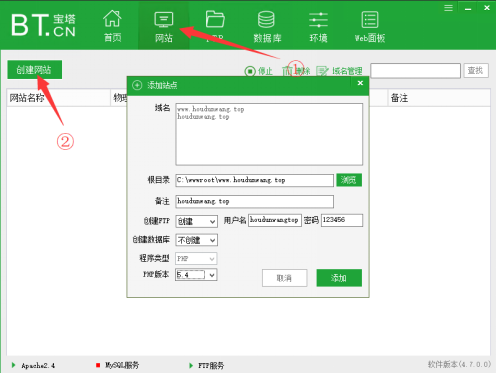
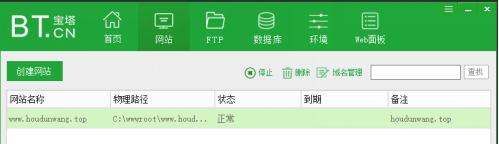
到本地浏览器中输入你的域名,就可以看到如下页面

能看到这个页面就表明域名和域名绑定成功!

